농협인터넷뱅킹 공인인증서 발급

농협인터넷뱅킹에서 공인인증서를 발급/재발급하는 방법에 대해 알아보도록 합시다. 현재 공인인증서는 공동인증서로 이름이 바뀌었지만, 이 글에서는 편의상 공인인증서라고 서술하겠습니다. 농협인터넷뱅킹에서 공인인증서를 발급하거나 재발급하는 방법은 아주 쉽습니다. 그 방법에 대해 바로 알아봅시다.
- 목차
- 농협인터넷뱅킹 공인인증서 발급/재발급 방법
- 공인인증서가 필요한 작업들

농협인터넷뱅킹 공인인증서 발급/재발급 방법
우선 아래의 링크를 타고 들어가서, 인터넷뱅킹으로 이동해주세요.
NH Bank - 농협인터넷뱅킹
제2차 경기도 재난기본소득 신청도 NH농협카드가 함께 합니다. 2021.02.01. ~ 03.14.
banking.nonghyup.com
그러면, 인터넷 창이 위의 사진처럼 나오는데, 여기서 좌측 상단의 '로그인' 버튼을 클릭해주세요.

그러면, 위와 같은 창으로 이동이 되더니, 크롬 브라우저의 경우에는 '인터넷뱅킹 보안프로그램'을 설치하라고 합니다. 다른 인터넷 브라우저에서도 비슷하게 나올텐데, 어찌됐건 하단의 '설치' 버튼을 클릭해주세요.
어떻게 다운로드하는지 안내도 나옵니다. 이 글부터는 처음 로그인했을 때에 대한 안내인데, 넘어갈 사람은 스크롤을 내려서 넘어가도 좋습니다.


그러면 확장 프로그램을 설치하는 페이지로 이동이 됩니다. 방금 안내해준대로 확장 프로그램을 설치해주면 됩니다.
크롬의 경우, 이동된 페이지에서 'Chrome에 추가' 버튼을 클릭 -> 위에 팝업으로 나오는 탭에서 '확장 프로그램 추가' 버튼을 클릭을 해주세요.

다시 농협인터넷뱅킹의 로그인 페이지에 오면 '보안프로그램'을 더 설치하라고 합니다. 여기서 하나는 필수, 나머지는 2개는 선택인데 '공동인증서 보안' 프로그램도 있습니다. 브라우저 인증서를 제외한 공인인증서를 이용할 때에 이 프로그램이 필요합니다.
이 PC의 브라우저에서만 쓴다면, 따로 다운로드하지 않아도 되는데, USB, PC 등에 옮길 것이라면 우측의 '개별설치'로 필수 프로그램까지 다운로드 받거나 하단의 '통합설치페이지 이동' 버튼을 클릭하면 됩니다.
다운로드를 안 받을 거라면, 상단의 필수 프로그램만 '개별설치'로 다운로드해주세요. 저 같은 경우에는 다 필요할 것 같기에, 하단의 '통합설치페이지 이동' 버튼을 클릭했습니다.


그 다음은 안내를 해주는 대로 프로그램을 다운로드 받으시면 됩니다. '통합설치페이지 이동' 버튼을 클릭한 저 같은 경우에는, 위와 같은 페이지로 이동해서 '전체 설치하기' 버튼을 클릭하면 됩니다.
가끔 설치 버튼을 클릭해도 다운로드가 안 될 때가 있는데, 이럴 때에는 아래의 링크를 클릭해서 들어가고 하단에 있는 '통합설치 프로그램'을 클릭하고, 바뀐 창에서 '통합설치프로그램 VeraPort'를 다운로드 받으시면 됩니다.
국세청 홈택스
www.hometax.go.kr

저는 이미 다운로드해서 이렇게 나오는데, 여기에서 빨갛게 표시해놓은 부분에 있는 '다운로드' 버튼을 클릭하시면 됩니다.

다운로드를 받고 실행까지 해야 보안프로그램이 확실하게 다운로드 됩니다.

그리고, 다시 로그인 페이지로 돌아와서, 로그인을 하면 됩니다.

그리고, 로그인한 페이지에서 우측 상단의 줄 세 개의 버튼을 클릭해주세요.

그리고 상단에 있는 항목들 중에서 인증센터를 클릭해주세요. 그리고 밑에 있는 '공동인증서'의 '인증서 발급/재발급'을 클릭해주세요.
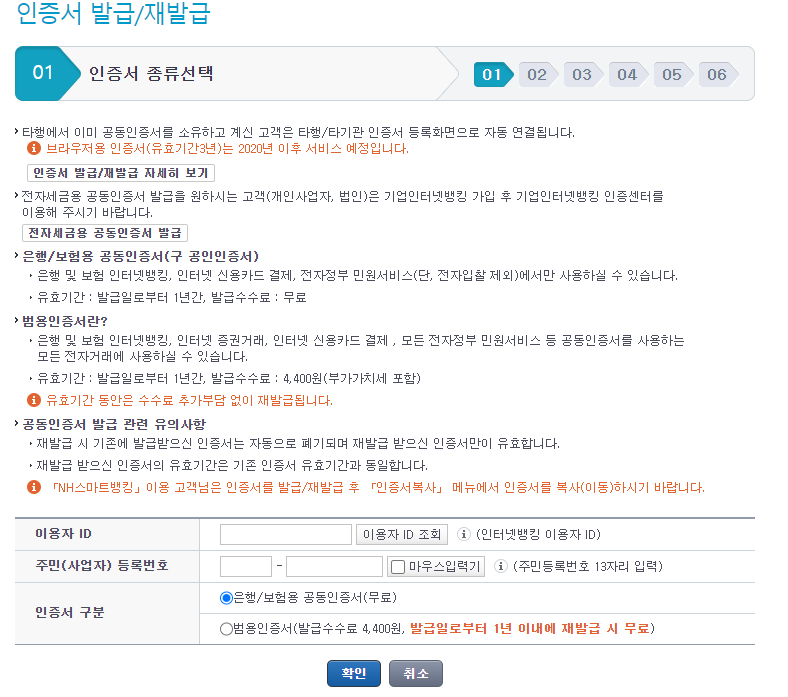
그 다음에는, 안내에 따라서 공인인증서를 발급하면 됩니다. 안내에 따라서 동의하고 개인정보를 입력하고 발급을 하면 땡입니다.

발급을 한 뒤에는, '인증서관리' 항목에서 '인증서관리'를 클릭해서, 공인인증서를 복사하거나 가져오거나 삭제할 수 있습니다. 여기에 나오는 공인인증서를 다른 곳에 사용하면 됩니다.

추가로 로그인한 상태에서 10분 동안 활동이 없으면 자동 로그아웃이 되니, 주의해주세요.

이 공인인증서는 위의 사진처럼 연말정산증명서 등을 발급하는 데에 쓰이는 것이 대표적이라고 할 수 있습니다.





이상 간단히 농협인터넷뱅킹에서 공인인증서를 발급하는 방법에 대해 알아보았습니다. 봐주셔서 감사합니다.
'유용한 금융 정보' 카테고리의 다른 글
| 국민연금 수령액 알아보기 (0) | 2021.02.14 |
|---|---|
| 삼성전자 배당금 지급일 (0) | 2021.02.12 |
| 주택연금 수령액 계산 (0) | 2021.02.11 |
| 전세자금대출 조건 정리 (0) | 2021.02.10 |
| 더치페이 뜻 알아보기 (0) | 2021.02.06 |




